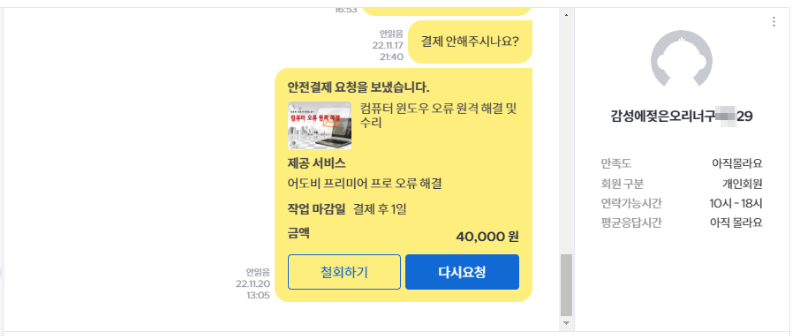어도비 프리미어 프로 ImporterMPEG 발생원인 및 해결방법
- 문서/어도비
- 2022. 11. 22.
어도비 프리미어 프로를 사용하다 보면, A low-level exception occurred in이라고 해서 ImporterMPEG 오류를 발생시키는 경우가 있습니다 이 ImporterMPEG의 문제는 일반적으로 사용할 수 있는 성능이 제한되거나 출력할 수 있는 성능을 초과한 경우 리소스(자원)가 부족해서 생기는 문제로 쉽게 말하면, 성능 부족 때문에 발생하는 현상입니다. 원하는 만큼의 리소스가 부족하기 때문에 생기는 문제로 소프트웨어 결함일 확률이 높습니다.
어도비 프리미어 프로 ImporterMPEG 발생원인
어도비 프리미어 프로 2023의 경우는 렌더링 부분과 재생 시 필요한 하드웨어 가속을 분리해뒀습니다. 따로따로 하드웨어 가속 부분을 설정할 수가 있는데, 랜더링 부분의 하드웨어 가속을 꺼주게 되면 GPU의 사용률이 줄어들고 CPU의 사용률이 크게 증가하면서 ImporterMPEG 문제가 나타나지 않습니다.
그러나, CPU의 사용률만 급등하게 되기 때문에 CPU에 무리가 갑니다. 그러므로, 근본적인 문제를 해결해야 합니다. A low-level excption occurred in가 발생하면서 컴퓨터가 재시작되거나 멈춰버린다면 GPU의 사용 한계치를 넘었기 때문으로 그래픽카드 드라이버 버전을 의심해봐야 합니다.
어도비 프리미어 프로 ImporterMPEG 해결방법
ImpoorterMPEG의 문제는 하드웨어 가속을 끔으로 써 해결할 수는 있지만, 근본적인 원인 해결 방법은 아닙니다.
하드웨어 가속 끄기
편집 > 환경 설정 > 미디어 > 하드웨어 가속 부분 체크 해제를 함으로 써 GPU의 가속을 끌 수가 있습니다. 그러나, CPU가 이 기능들을 모두 할당받아 진행하기 때문에 처리 속도가 느릴뿐더러 CPU의 사용률이 100%를 찍게 됩니다.
그래픽카드 드라이버 472.12 버전으로 설치하기
엔비디아 그래픽카드의 경우는 500번대는 오류가 많아 호환이 잘 안 되는 경우가 많기 때문에 472.12 버전으로 설치하는 것을 추천드립니다.
- 엔비디아 그래픽카드 드라이버 설치 홈페이지로 이동
- 제품 유형 선택
- Windows 드라이버 유형 > Standard
- 최신 > 추천/인증
- 472.12 버전 다운로드 및 400번대 버전 설치
- 재시작 후 테스트

크몽 의뢰인의 해결
크몽으로 이와 같은 문제와 멈춤 현상으로 의뢰가 들어와서 윈도우 설치가 잘못되어 있어, 대부분의 하드웨어에서 문제가 발생했다고 이벤트 뷰어에 나타났습니다. 이로 인해 포맷 후 윈도우를 정상적인 설치를 진행하였고, 어도비 프리미어 프로 2023을 실행하고 GPU의 사용률이 높아지니 A low exception 오류를 일으켰습니다.
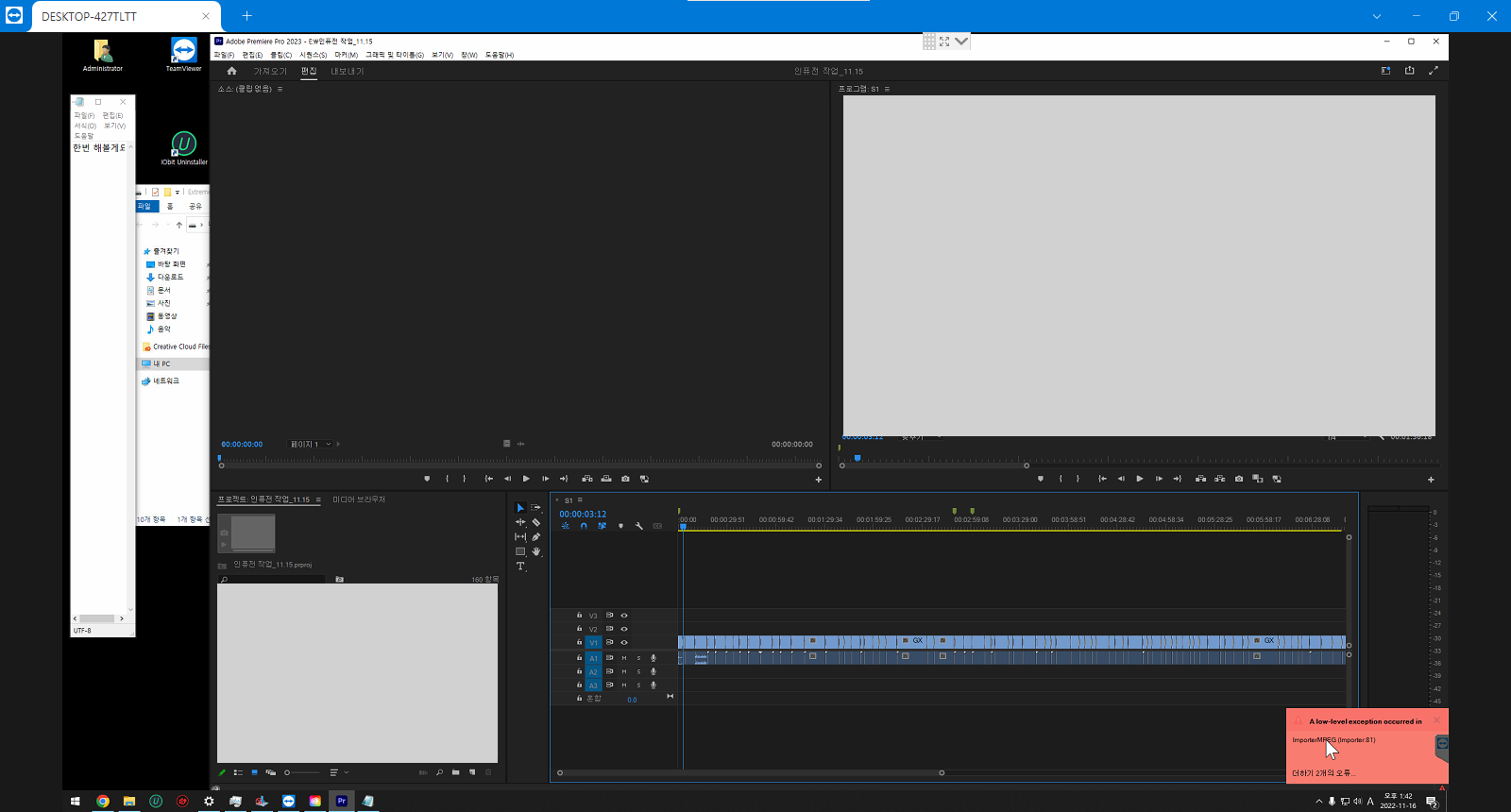
이에 따라 그래픽카드 드라이버를 472.12 버전으로 설치하여 해결(버전이 낮다고는 뜸)하였고, 멈춘 현상은 계속 있어 이벤트 뷰어를 확인해보니 다른 문제는 해결되었지만 Intel Me의 문제가 있어 다운그레이드를 진행했습니다.
작업 소요시간이 거의 하루가 걸렸고, 해결이 됐습니다. 그러나, 이 의뢰인은 금액을 지불하지 않고 잠수 타버렸네요.